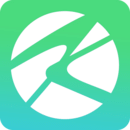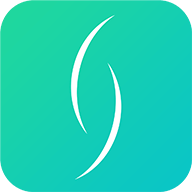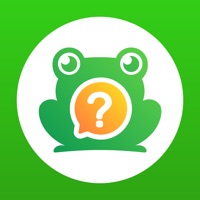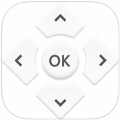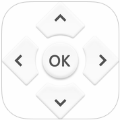ps车灯光线效果怎么做 Photoshop做马路汽车光线效果的技巧
时间:2022-05-05
ps车灯光线效果怎么做?Photoshop做马路汽车光线效果让用户设计的海报更加有趣,步骤还是比较简单的,下面就是小编整理的技巧方案,快来看看吧!
Photoshop做马路汽车光线效果的技巧
首先,我们打开Photoshop,点击屏幕框选的【打开】,打开需要处理的图片。
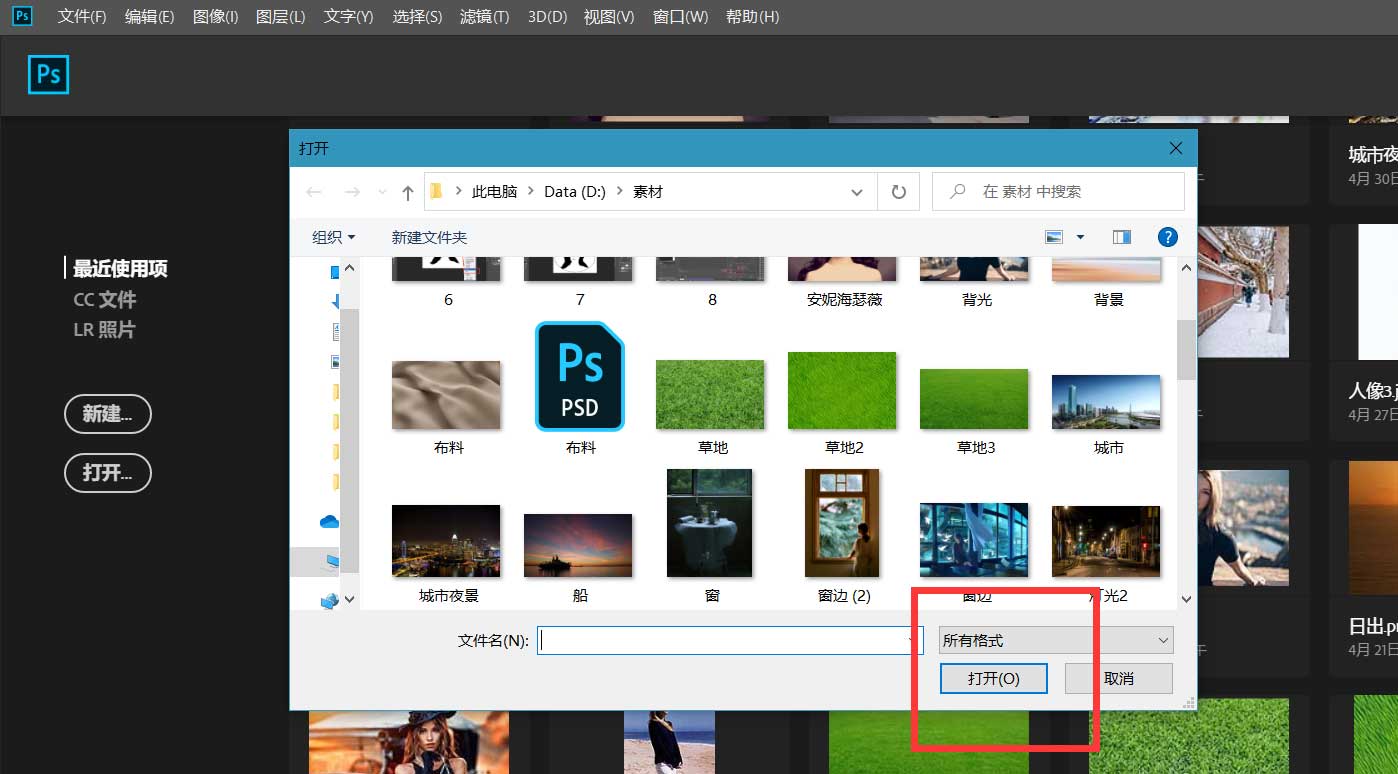
下面,我们打开一张色彩丰富的图片,用选框工具选取一部分,将其拖动到要处理的图片上。
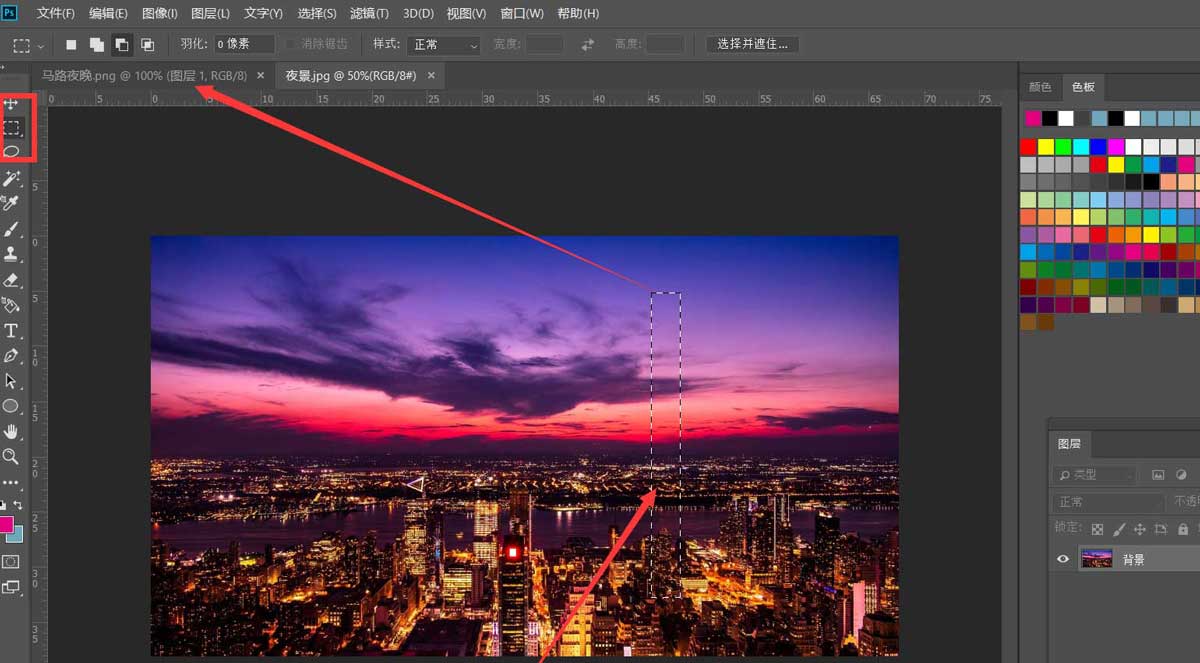
如下图所示,我们按ctrl+t将图片拉长压缩,使其微微模糊。
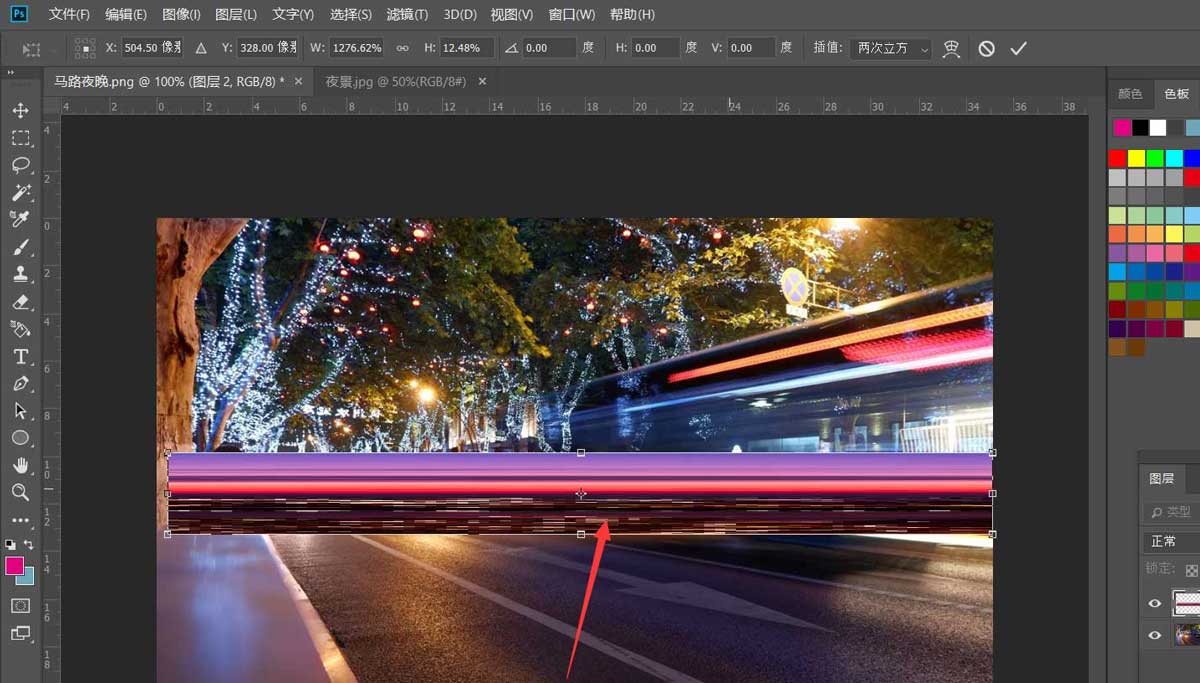
按ctrl+t自由变换图像,右击选择【变形】,我们可以将图像做出弧形效果,如下图。
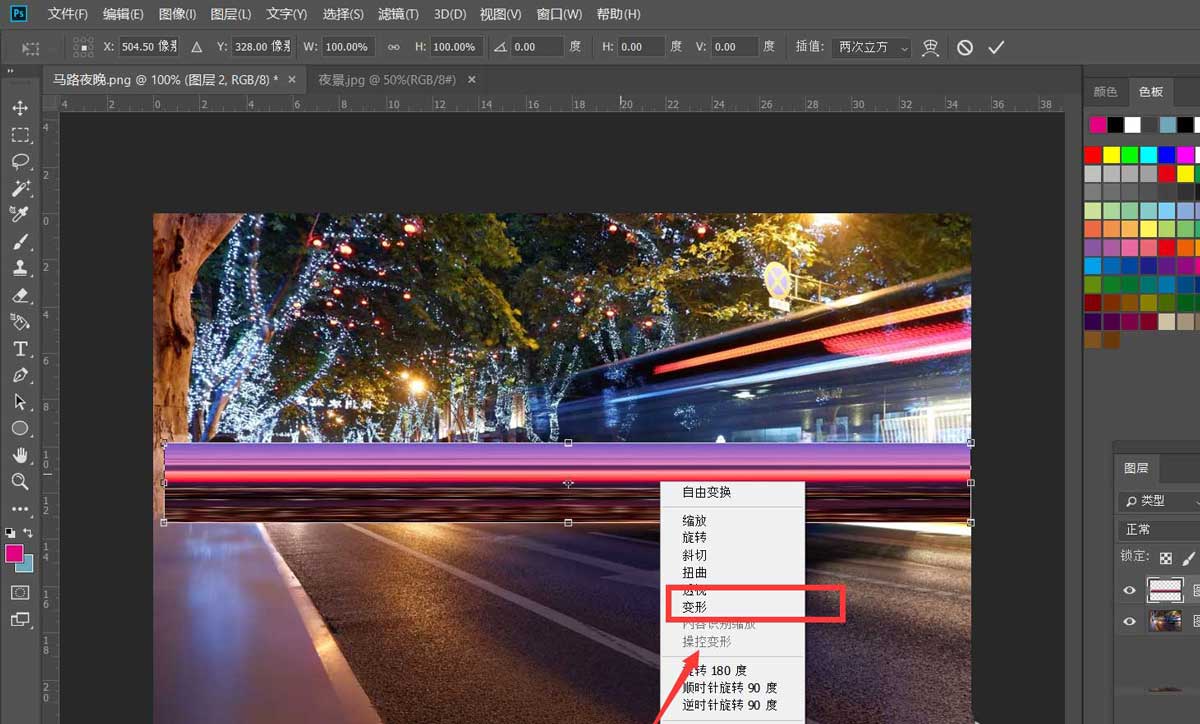
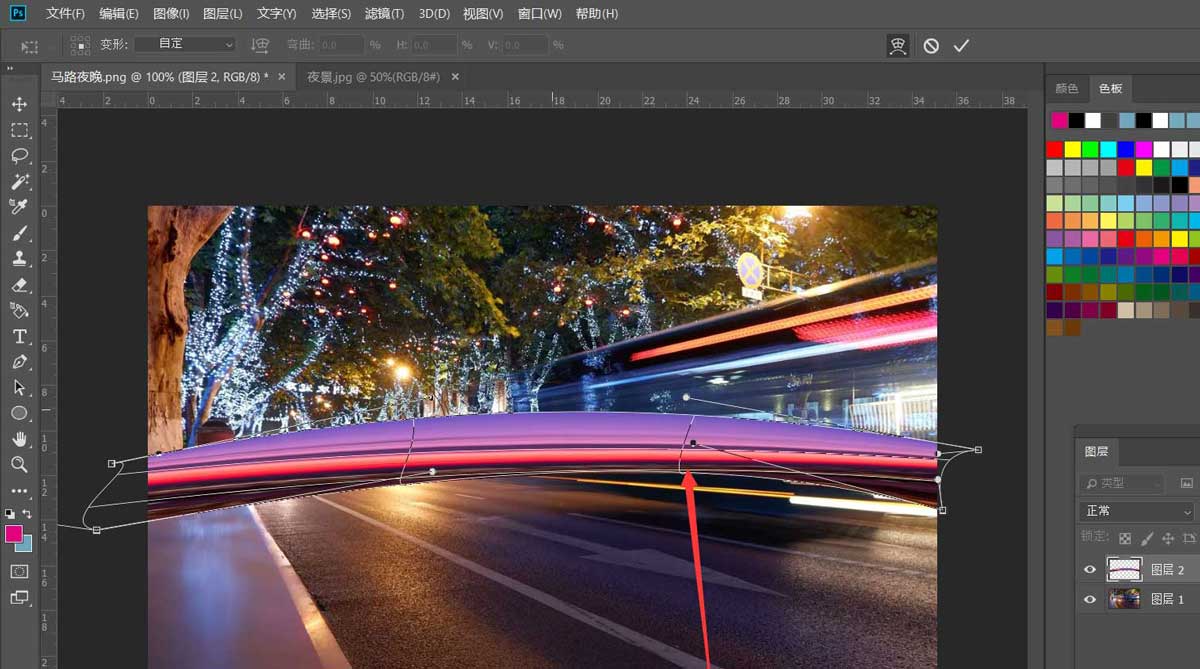
下面,我们将图像移动到沿着马路方向一致的位置,如下图。
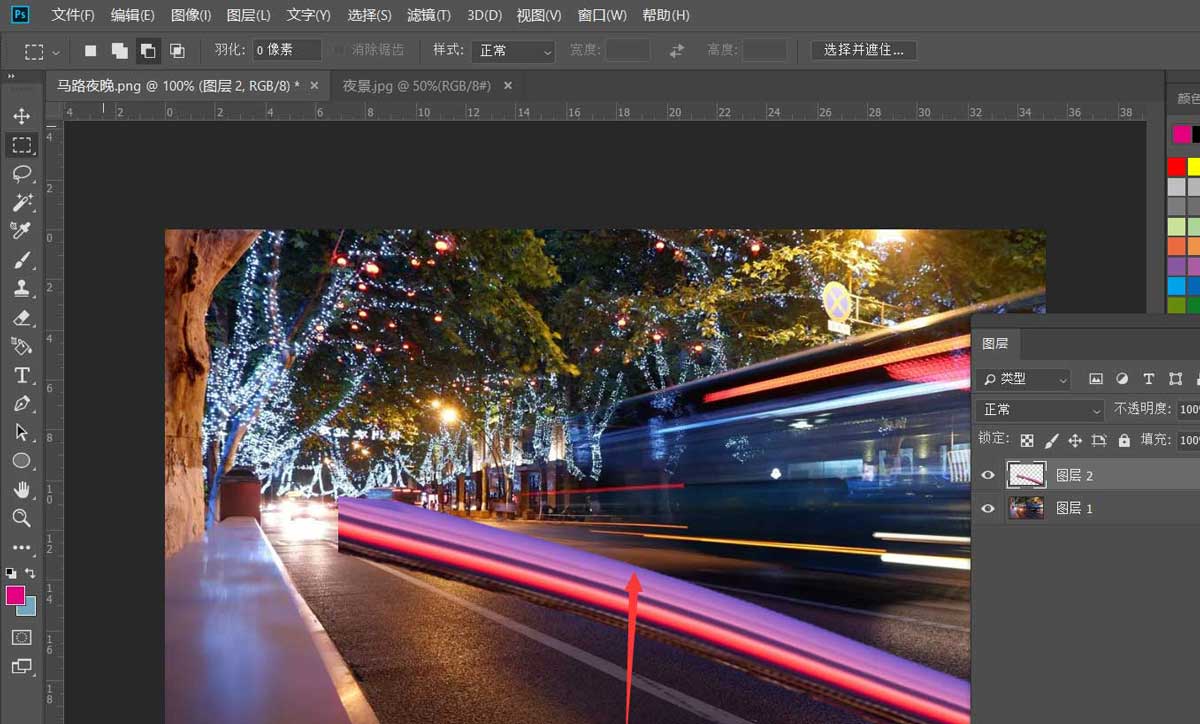
最后,我们将图层混合模式改为【滤色】,降低改图层的不透明度,如下图所示,马路汽车光线效果就完成了。
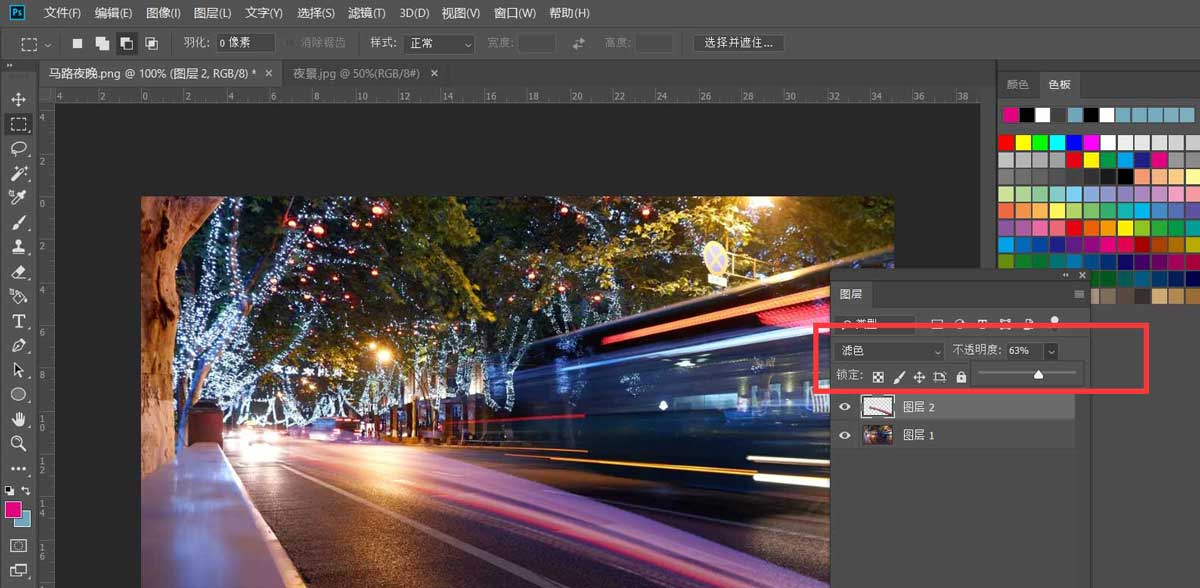
以上就是小编为大家带来的软件教程了!更过好玩的游戏请关注:11ba游戏下载站你想要的,想不到的我们都应有尽有!
相关阅读
更多
- ps怎么不去除exif信息 Photoshop关闭忽略EXIF配置文件标记的技巧 07.06
- ps怎么去除白色背景 ps去除白色背景方法 06.13
- ps怎么把照片的蓝底换成白底 ps把照片的蓝底换成白底方法 06.10
- ps手绘板怎么让线条平滑 ps手绘板让线条平滑方法 06.10
- ps怎么设置边框 ps边框设置方法 06.10
- ps如何把字体变成空心字体 ps把字体变成空心字体方法 06.10
- ps平滑工具在哪里 ps平滑工具使用方法 06.10
- ps中如何截图指定区域 ps截图指定区域方法 06.09
- ps图案叠加怎么导入图案 ps图案叠加导入图案方法 06.09
- ps怎么将图形复制平移多个 ps将图形复制平移多个方法 06.09
- ps怎么从灰色模式恢复正常 ps从灰色模式恢复正常方法 06.09
- ps如何导入填充图案素材 ps导入填充图案素材方法 05.23
猜你喜欢
更多
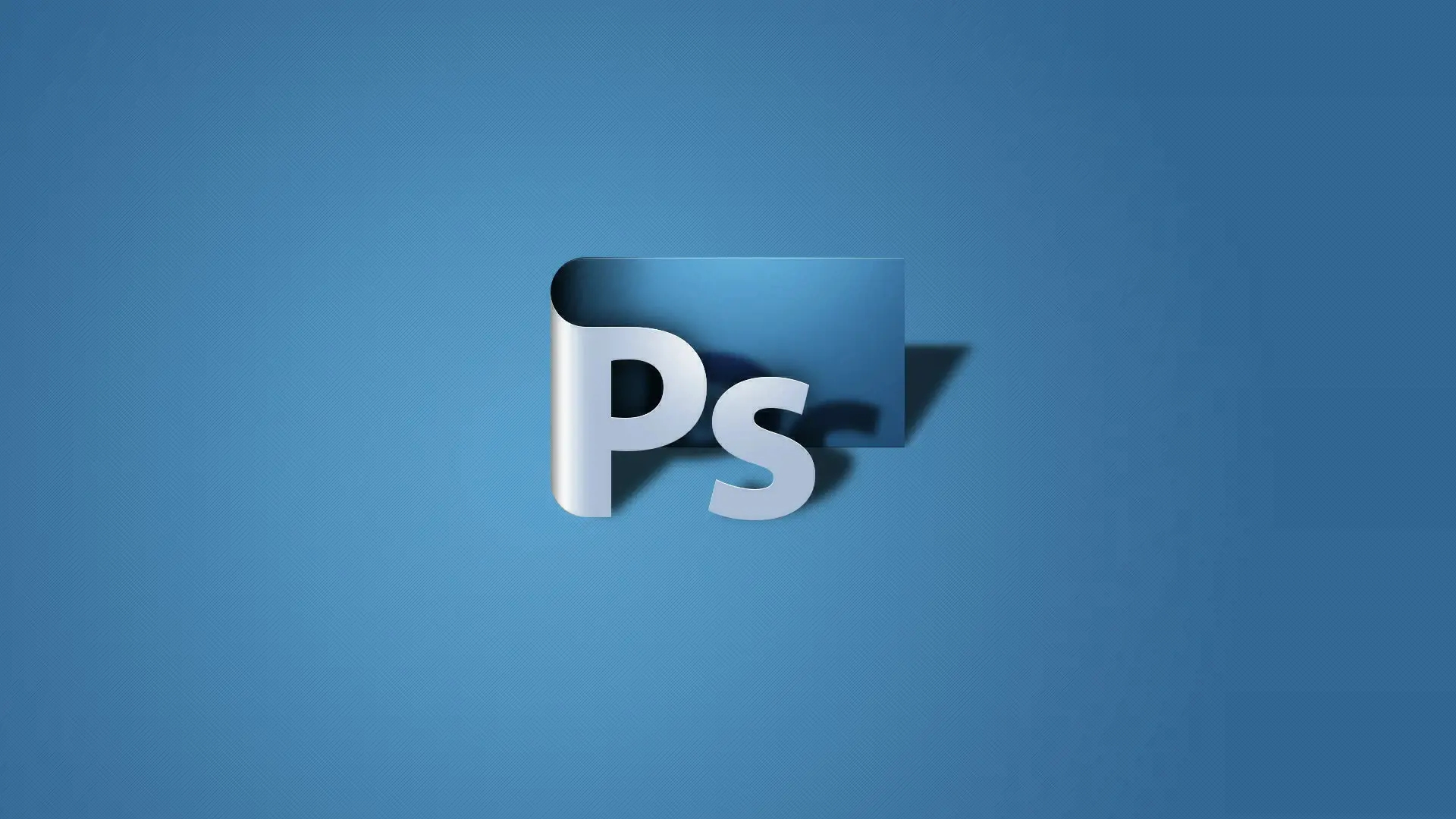 -------
-------
ps软件使用技巧攻略
-------ps,也就是photoshop的简称,是一款图片后期处理软件,用户们可以在ps上对自己的图片素材进行处理,不仅可以调整图片本身,还可以叠加各种其他的素材制作海报,今天11ba小编就为大家带来ps软件使用技巧攻略,一起来看看吧!